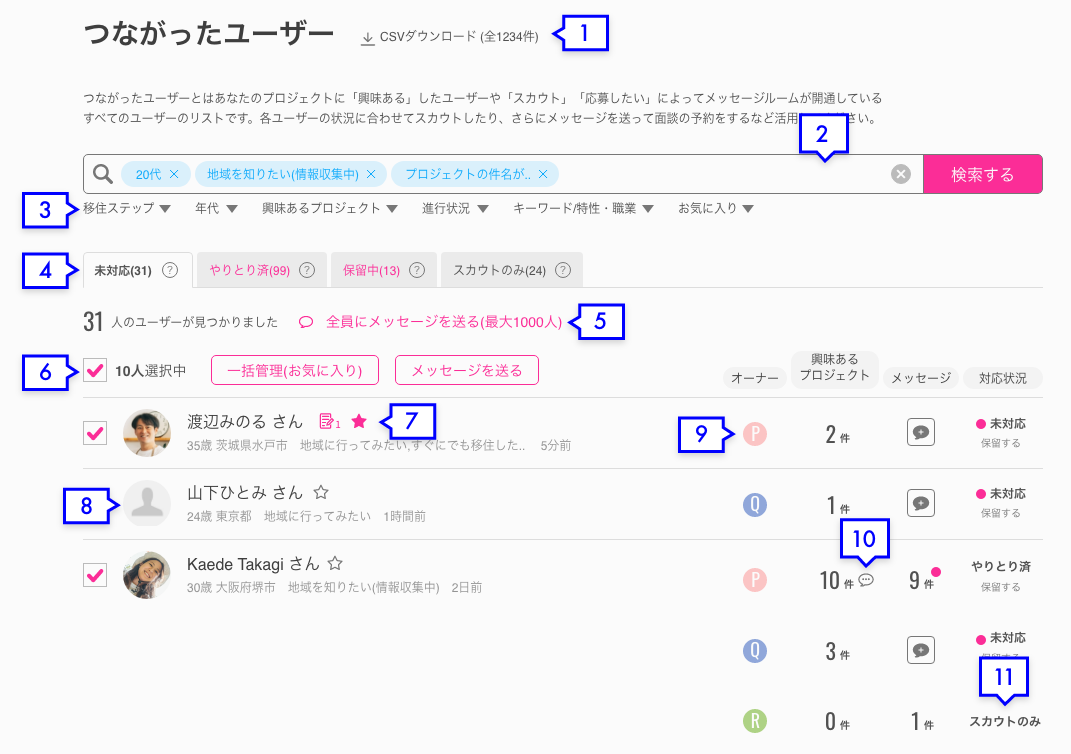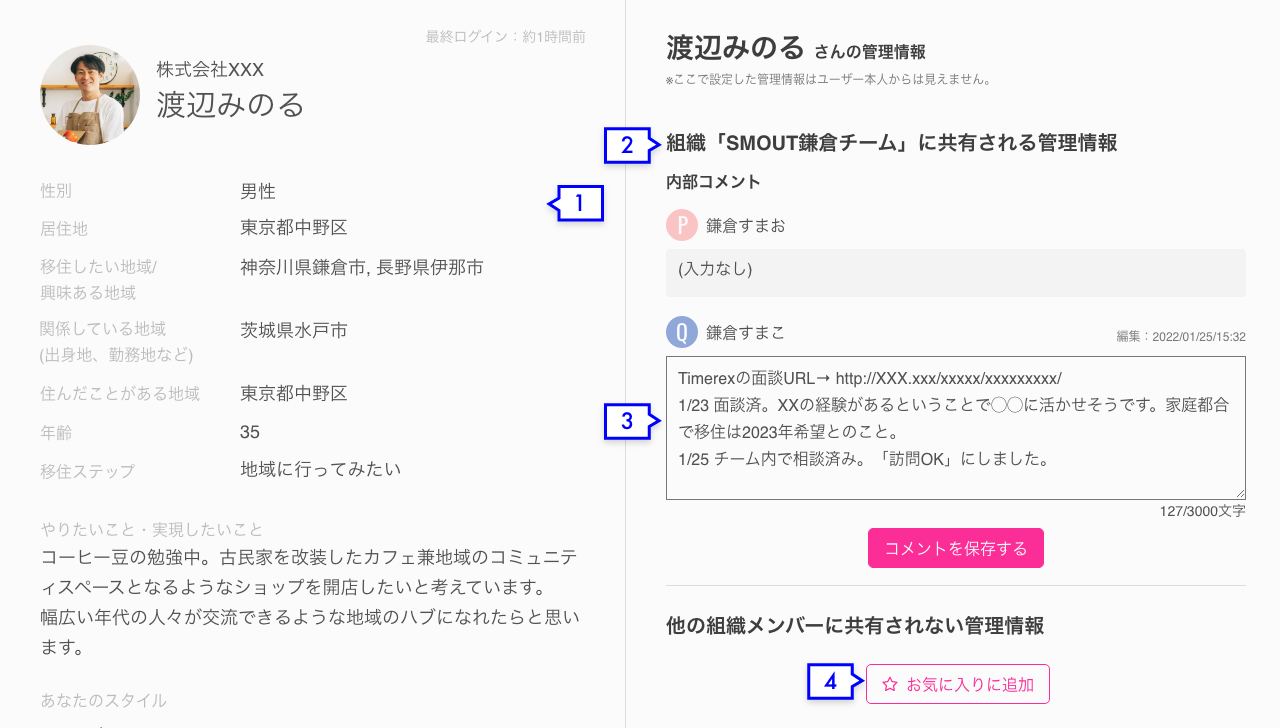「つながったユーザー」ページの使い方を教えてください
つながったユーザーページでは、プロジェクトへの「興味ある」やスカウト等によるメッセージの開通であなたとつながったスマウトユーザーの一覧を閲覧・管理することができます。
- つながったユーザー
※旧バージョンのつながったユーザーページは2024年4月17日12:00をもって機能のご提供を終了いたしました。
■つながったユーザーリストの使い方
[1] 検索や絞り込みに関係なく、すべてのつながったユーザーのデータをCSVファイルでダウンロードすることができます。(プレミアムプラン限定機能)
データの生成が完了しましたらご登録のメールアドレス宛に通知されますので、そちらからファイルをダウンロードしてください。件数が多い場合、生成完了まで時間がかかる場合がございます。
[2] 入力したフリーワードや選択した絞り込み項目が表示されます。
「検索する」ボタンを押すと検索や絞り込みの結果が下に反映されます。×ボタンを押すと入力・選択内容がリセットされます。
[3] 各種条件を絞り込むことができます。
- 特に「移住ステップ」は重要です。今すぐ移住したい人なのか、情報収集しているだけの人なのかでメッセージの内容を変更すると返信してもらえる可能性が高くなります。
- 旧バージョンの「興味ある」「応募したい」人だけを絞り込むには「進行状況」内の該当のチェックボックスをオンにしてください。
[4] ユーザーとのやり取り状況で絞り込みます。
- 未対応:プロジェクトに「興味ある」したユーザーをスカウトや保留の対応をしていない状態です。
- やり取り済:「興味ある」したユーザーをスカウトしたか、メッセージが一往復以上したことがある状態です。
- 保留中:「保留する」した状態です。「保留解除」またはこちらからメッセージを送ることで解除されます。
- スカウトのみ:こちらからスカウトを送ったが返信が来ていない、かつ「興味ある」もされていないいわゆる「片思い」の状態です。このタブ内では「全員にメッセージを送る」「保留」機能は利用できません。
[5] 絞り込んだ結果が1000件以下のとき、全員にメッセージを送ることができます。(プレミアムプラン限定機能)
絞り込んだ結果が1,000件以上の場合、まとめてメッセージを送ることは出来ません。
スマウトのユーザーは従来の広告やダイレクトメールのように不特定多数へ送られる情報ではなく、「自分にマッチした地域からのメッセージ」を期待しているため、できるだけ条件を絞ってリストを1,000件以下にし、相手にマッチした内容のメッセージを送るようお願いいたします。
詳しくはこちらの記事の「リニューアルの目的と方針」をご確認ください。
[6] 最大30人までリスト内のユーザーをチェックし、「お気に入りに追加」したり、メッセージを送ることができます。(まとめてメッセージを送る機能はプレミアムプラン限定機能)
[7] つながったユーザーの管理情報アイコンです。
![]() 左のメモアイコンは内部コメントとその件数、右の★アイコンはお気に入りに追加済かどうかを示しています。
左のメモアイコンは内部コメントとその件数、右の★アイコンはお気に入りに追加済かどうかを示しています。
[8] つながったユーザーのプロフィール画像や名前を押下すると、つながったユーザー管理画面を開きます。
[9] プレミアムプランで「組織の所属アカウント間で情報を共有する」設定がONになっている場合、自分だけでなく組織の他のアカウントのつながったユーザーの情報も表示されます。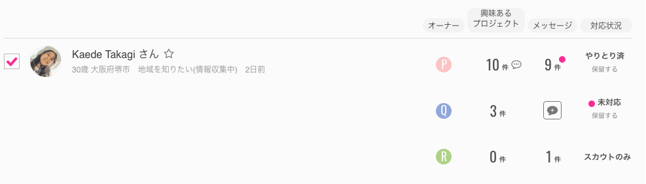
たとえば上図の場合、あなたの組織にはP、Q、Rの3人のメンバーがいて、左のユーザーは、
・Pさんの作ったプロジェクト10件に「興味ある」し、メッセージのやり取りもしている
・Qさんの作ったプロジェクト3件に「興味ある」していますが、それらについてはスカウトしていない
・Rさんがスカウトしましたが、それに対しては返事をしていない
という状態を表しています。どのプロジェクトに「興味ある」したかや、メッセージの内容、保留状態は組織の全員が見ることができます。
[10] 「興味ある」コメントを書いてくれた場合、このアイコンが表示されます。押下するとコメントの内容を確認することもできます。
[11] 「スカウトのみ」つまり、こちらからスカウトを送ったが返信が来ていない、かつ「興味ある」もされていないいわゆる「片思い」の状態の場合「保留する」機能は利用できません。
■つながったユーザー管理ページの使い方
つながったユーザーリストやメッセージ詳細画面から見られる、ユーザー管理情報を追加・編集できるページです。
[1] 左半分はユーザープロフィールが表示されています。
[2] プレミアムプランかつ「組織の所属アカウント間で情報を共有する」機能がオンの場合、組織の他のメンバーの管理情報も共有されます。
現在は「内部コメント」のみがその対象となっています。
[3] 自分や自分の組織メンバーだけが見られるメモ「内部コメント」を入力・確認することができます。
[4] お気に入りに追加・解除することができます。